windows 10怎么创建文件夹 Win10系统电脑新建文件夹的方法
更新时间:2024-09-14 18:05:57作者:xiaoliu
在使用Windows 10系统的电脑时,我们经常需要对文件进行分类和整理,这时就需要创建新的文件夹来存放相关文件,在Win10系统中,创建文件夹非常简单,只需在桌面或文件资源管理器中右键点击空白处,选择新建再选择文件夹,即可快速新建一个文件夹。通过这种简单的操作,我们可以轻松地将文件整理得井井有条。
具体方法:
1.在“此电脑”窗口中,双击【本地磁盘(C:)】打开。
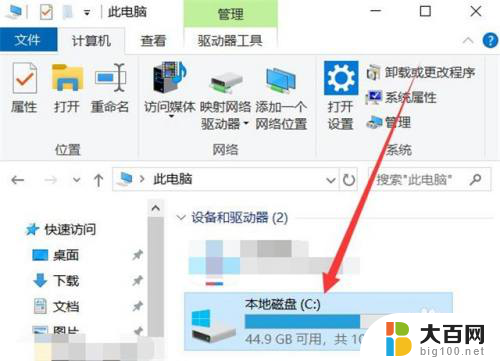
2.在“本地磁盘(C:)”窗口中的“文件”版面中,点击【新建文件夹】打开。

3.在文件夹名字编辑框中,输入文件夹的名字,敲击【Enter】键完成。
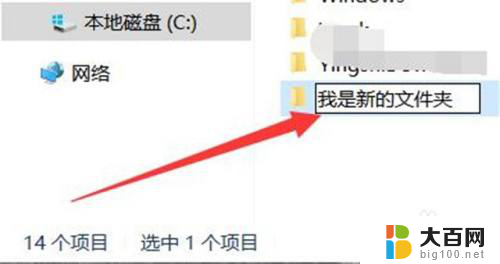
以上就是windows 10怎么创建文件夹的全部内容,有需要的用户就可以根据小编的步骤进行操作了,希望能够对大家有所帮助。
windows 10怎么创建文件夹 Win10系统电脑新建文件夹的方法相关教程
- 怎么快捷新建文件夹 Windows10如何快速新建文件夹
- win10怎么创建文本文档 txt文件如何创建
- win10如何建共享文件夹 Win10共享文件夹设置步骤
- win10 如何建立共享文件夹 Win10共享文件夹设置步骤
- 电脑c盘log文件夹能删除吗 win10系统logs文件夹删除方法
- win10用户文件夹怎么改名 Windows10怎么重新命名用户文件夹
- win10如何新建文本文档 txt文件怎么新建
- 微软如何创建新账户 Windows10系统如何安全创建Microsoft账户
- appdata文件夹里的local文件夹可以删除吗 Windows10系统中的appdata文件夹可以清空吗
- appdata的temp文件可以删除吗 如何清理Windows10系统中的appdata文件夹
- win10c盘分盘教程 windows10如何分区硬盘
- 怎么隐藏win10下面的任务栏 Win10任务栏如何隐藏
- win10系统文件搜索功能用不了 win10文件搜索功能无法打开怎么办
- win10dnf掉帧严重完美解决 win10玩地下城掉帧怎么解决
- windows10ie浏览器卸载 ie浏览器卸载教程
- windows10defender开启 win10怎么设置开机自动进入安全模式
win10系统教程推荐
- 1 windows10ie浏览器卸载 ie浏览器卸载教程
- 2 电脑设置 提升网速 win10 如何调整笔记本电脑的网络设置以提高网速
- 3 电脑屏幕调暗win10 电脑屏幕调亮调暗设置
- 4 window10怎么一键关机 笔记本怎么使用快捷键关机
- 5 win10笔记本怎么进去安全模式 win10开机进入安全模式步骤
- 6 win10系统怎么调竖屏 电脑屏幕怎么翻转
- 7 win10完全关闭安全中心卸载 win10安全中心卸载教程详解
- 8 win10电脑怎么查看磁盘容量 win10查看硬盘容量的快捷方法
- 9 怎么打开win10的更新 win10自动更新开启教程
- 10 win10怎么关闭桌面保护 电脑屏幕保护关闭指南